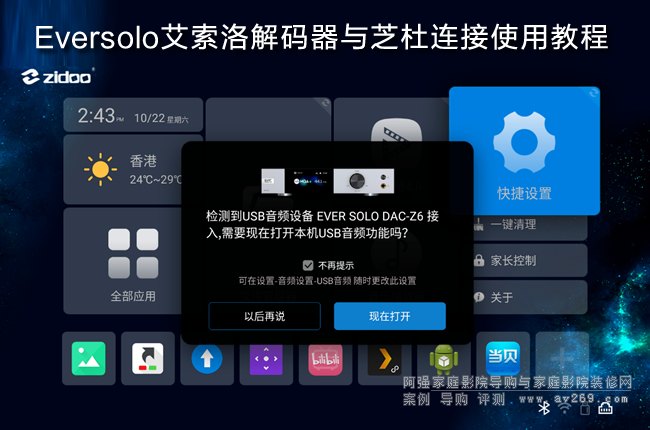準備madvr文件:
基礎版
https://madshi.net/madVR.zip
madVRhdrMeasure可以用這個網址下載,需要什么版本就把后邊的版本號205改成其他即可
http://madshi.net/madVRhdrMeasure205.zip
一、安裝最新版potplayer
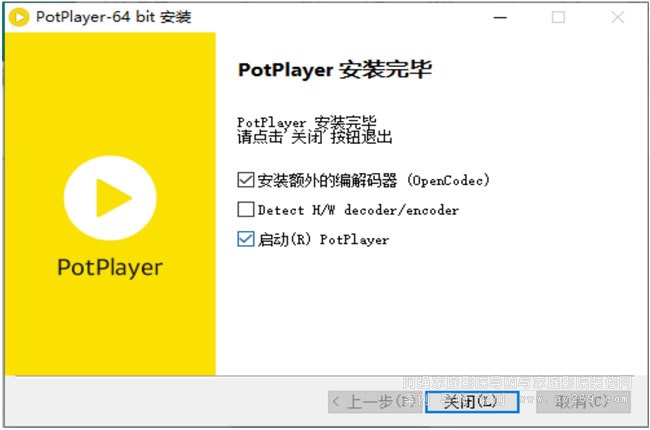 安裝額外解碼器:
安裝額外解碼器:

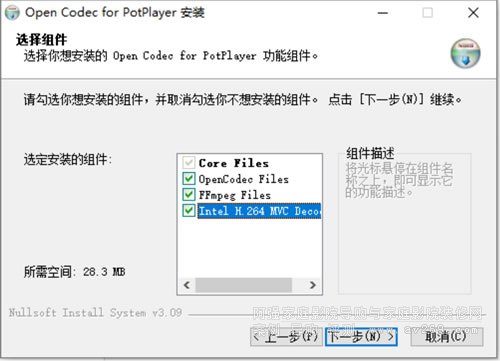
二、安裝XySubFilter_3.1.0.752_x64.zip(下載地址:
https://github.com/Cyberbeing/xy-VSFilter/releases/download/3.1.0.752/XySubFilter_3.1.0.752_x64.zip)
將XySubFilter_3.1.0.752_x64.zip 解壓到一個不刪除的目錄,比如所有的包包括madvr都解壓到potplayer的安裝目錄下:
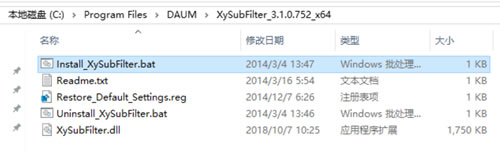
執行藍色bat文件安裝。
三、安裝 LAV Filter 0.78,下面兩個界面全打上鉤:
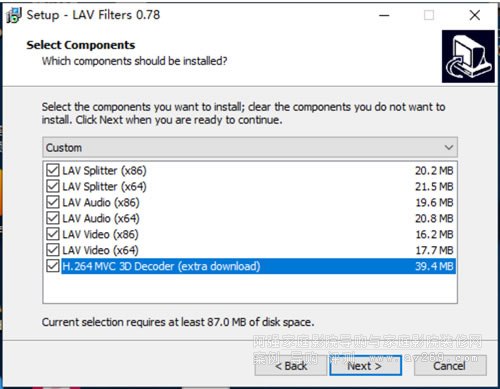
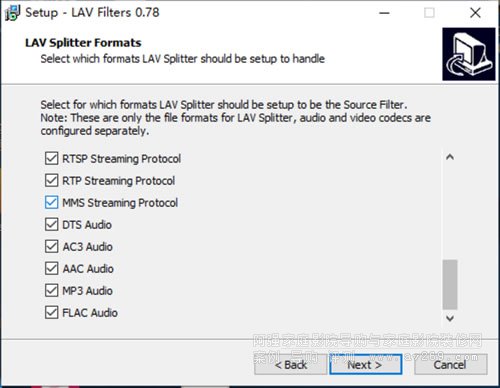
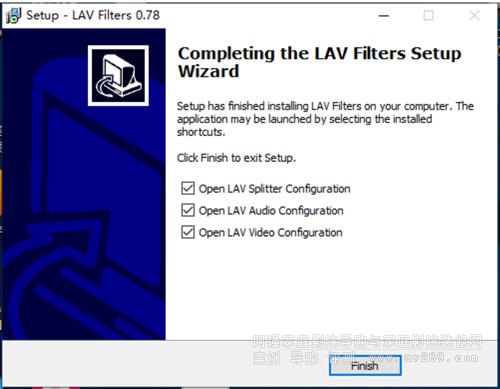
到最后一步,都打上鉤開始挨個配置:
把以下這行字拷貝到這個界面,然后點確定關閉:
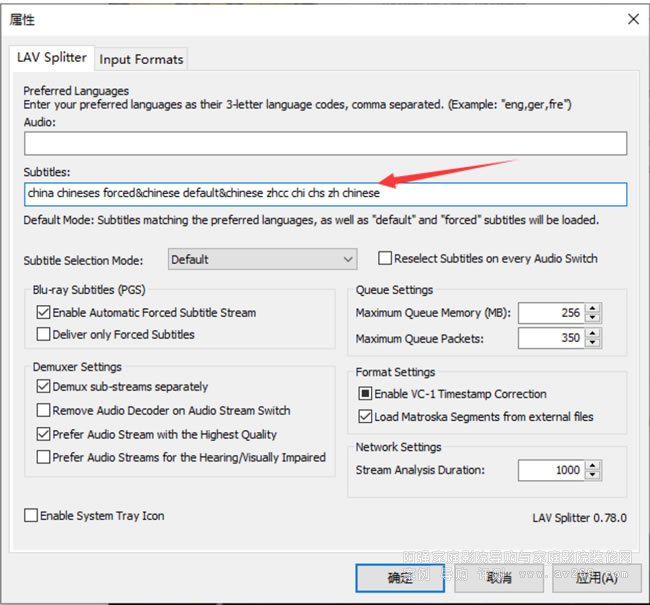
第二個界面看箭頭勾選和改,視頻硬件這里別忘了把自己獨顯選上:
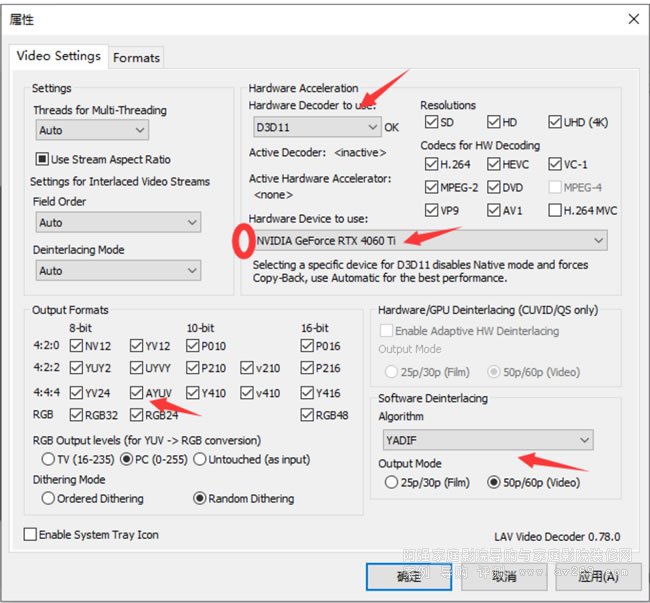
然后切換到format:
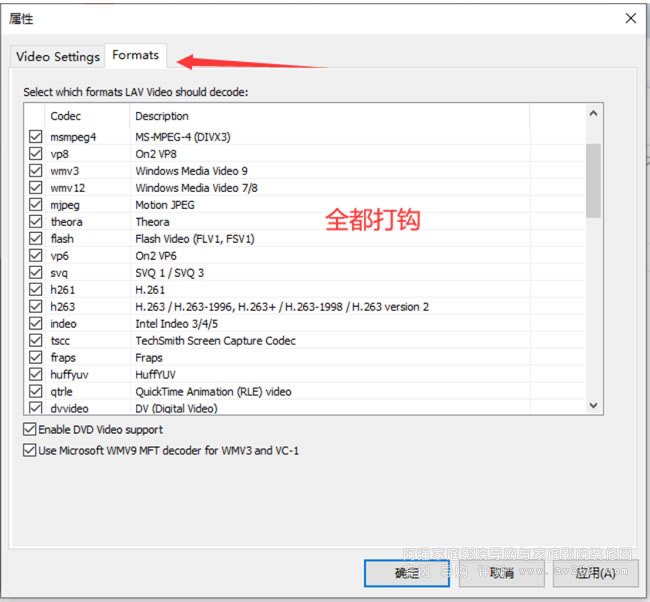 點應用后,點確定退出。
點應用后,點確定退出。
音頻按下面截圖打鉤:
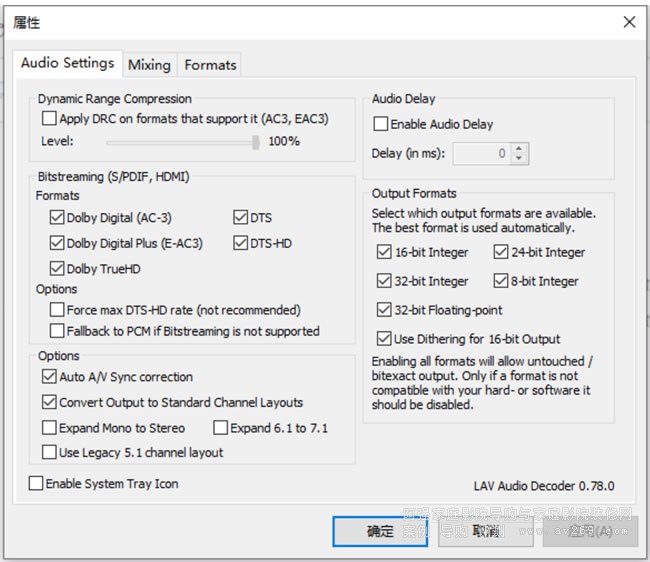
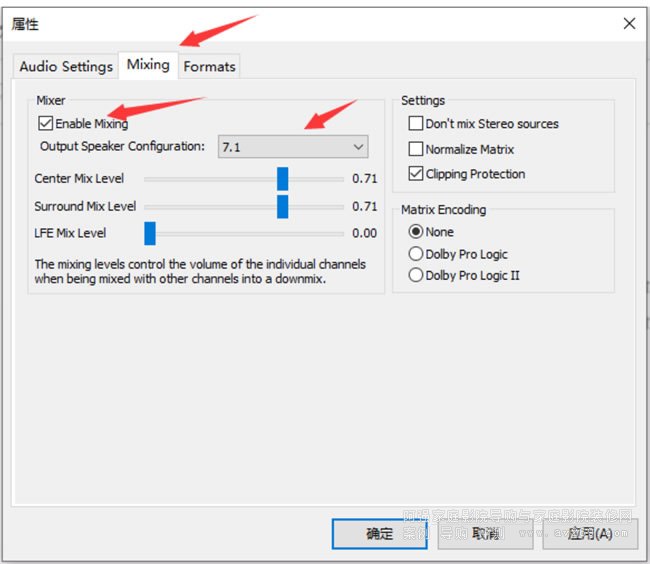
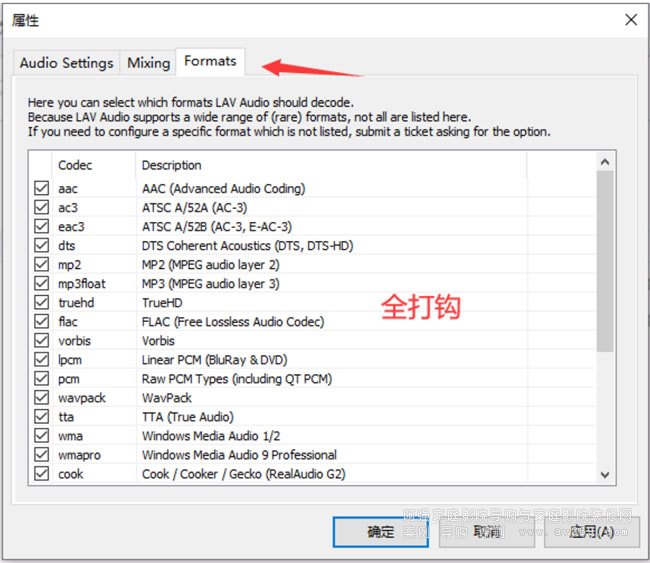 點應用后,點確定退出。
點應用后,點確定退出。
四、開始配置potplayer,點F5快捷鍵打開選項界面,挨個來:
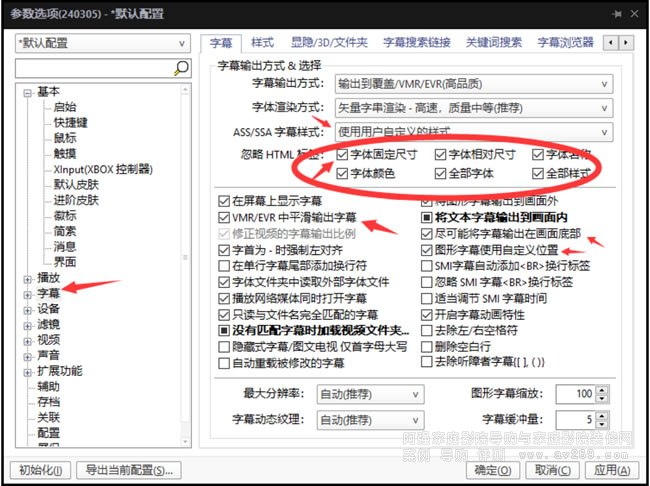 把madvr基礎版包解壓到不會刪除且不含中文的目錄,比如potplayer的安裝目錄下:
把madvr基礎版包解壓到不會刪除且不含中文的目錄,比如potplayer的安裝目錄下:
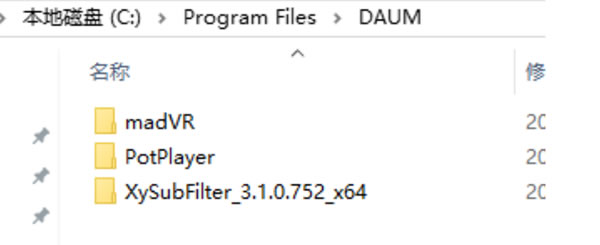
右鍵管理員身份運行一下install.bat
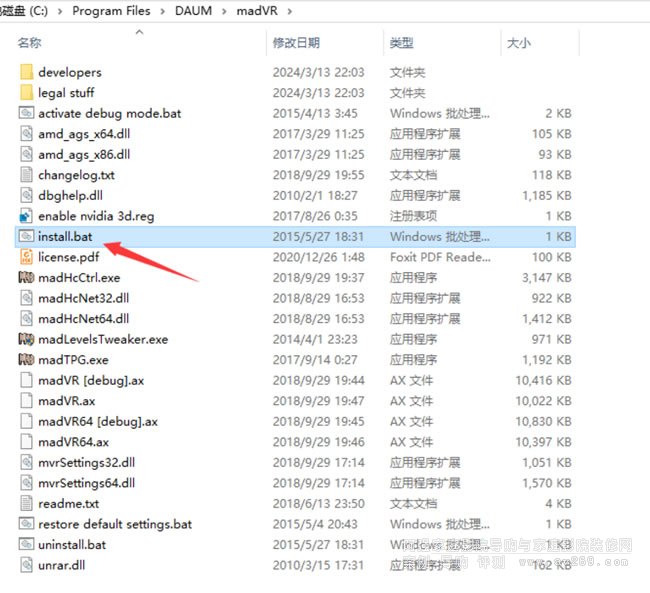 然后繼續設置:
然后繼續設置:
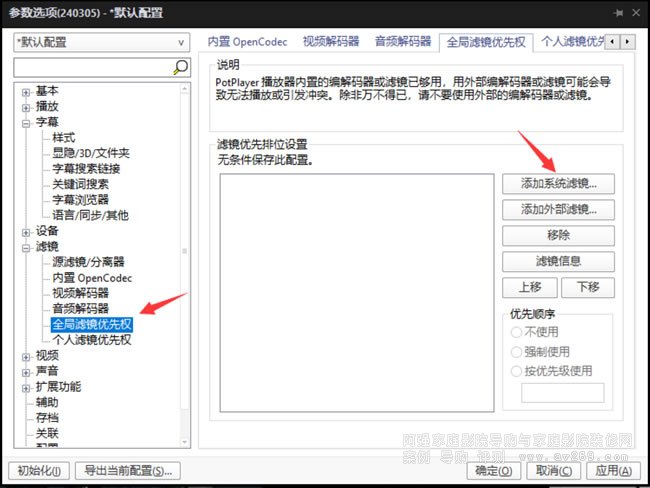
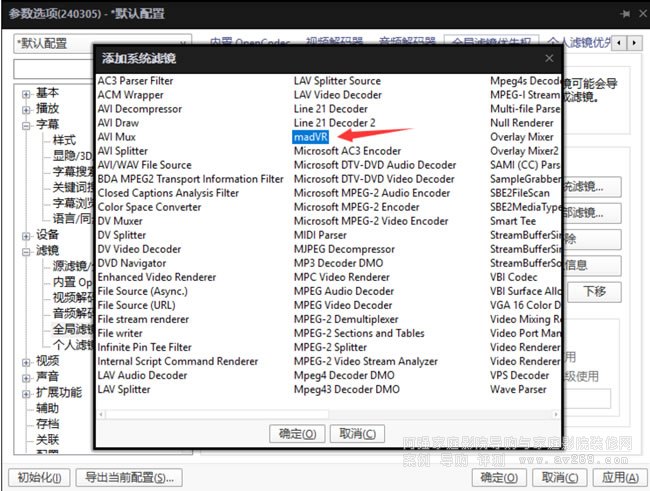
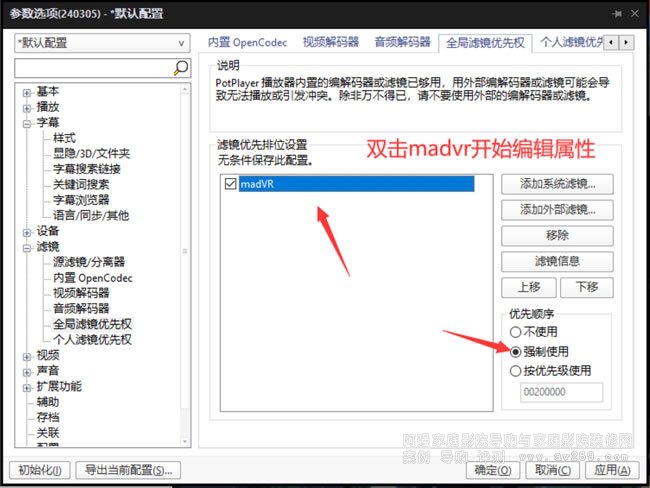
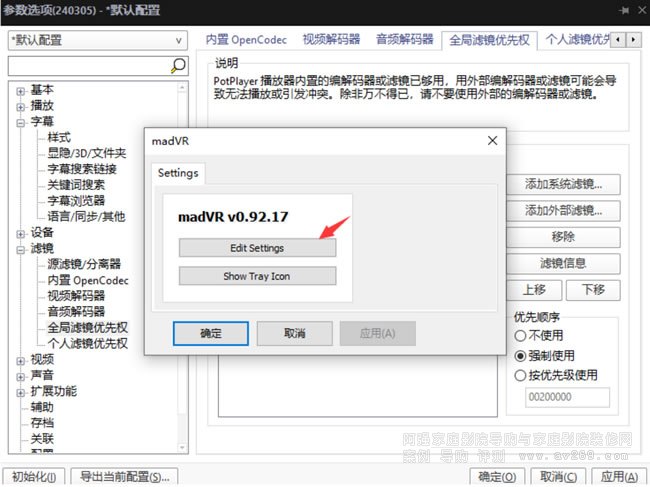 根據顯示設備配置bit數,我拿電腦顯示器測試的,設備老舊,只支持8bit,設備支持就選10bit:
根據顯示設備配置bit數,我拿電腦顯示器測試的,設備老舊,只支持8bit,設備支持就選10bit:
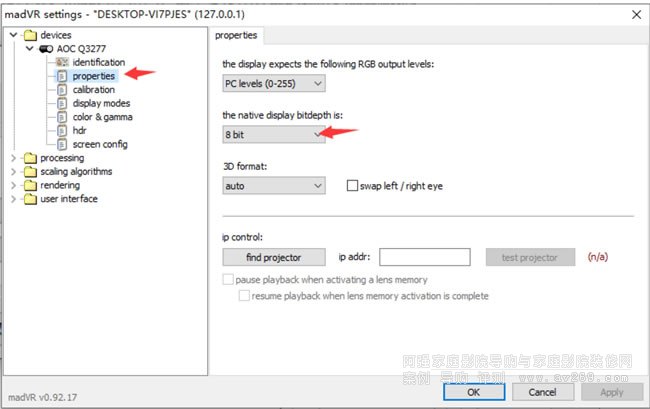 下面這個界面注意自己的投影機的色域,如果支持就選2020,不支持選709:
下面這個界面注意自己的投影機的色域,如果支持就選2020,不支持選709:
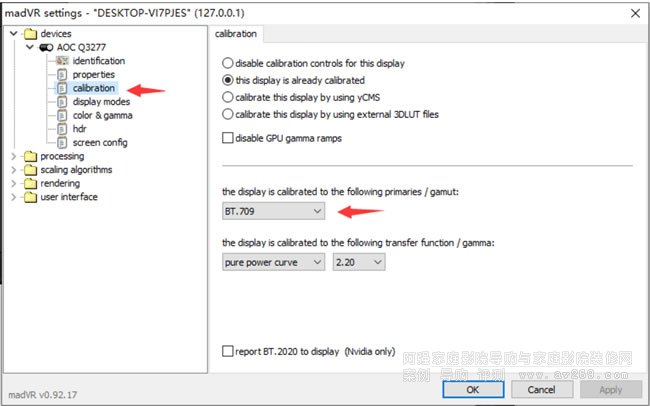
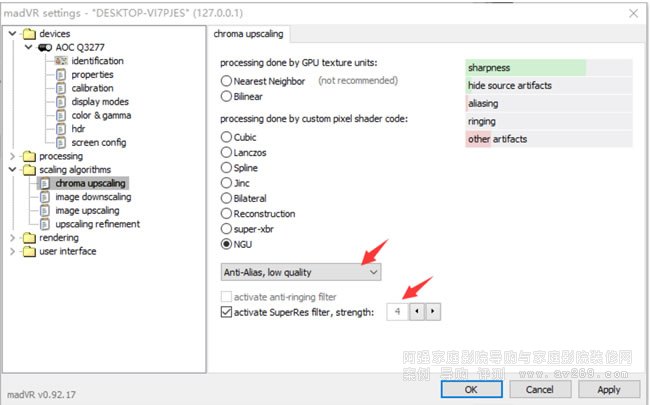
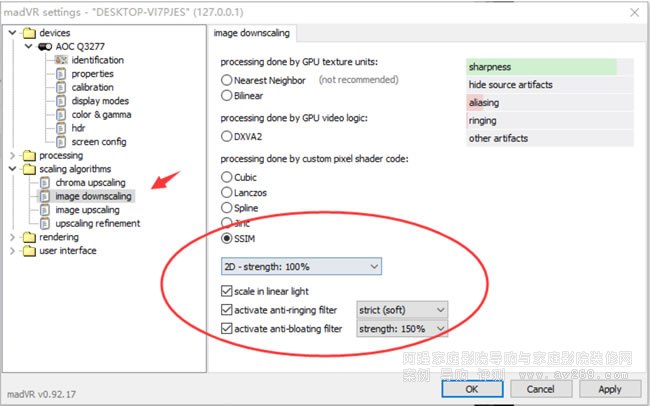
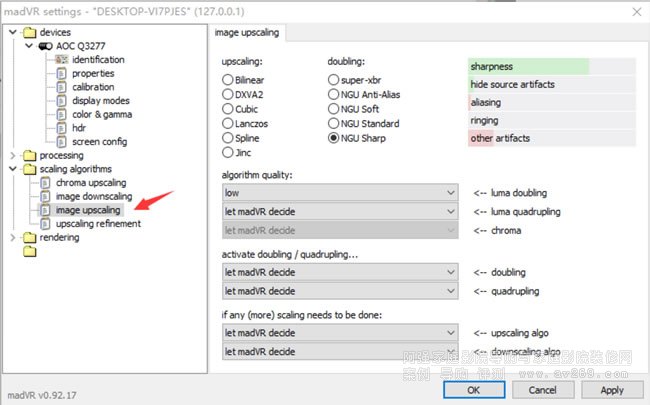
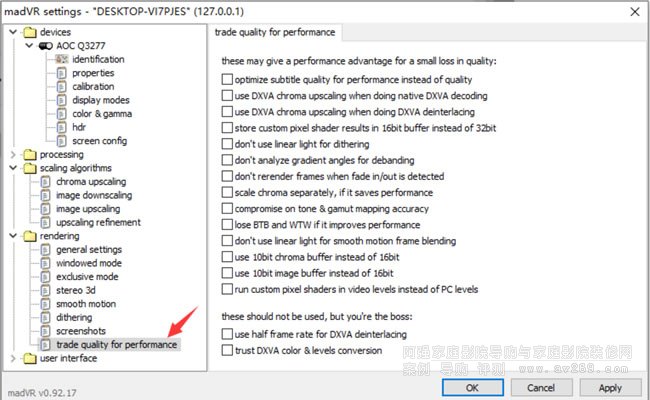
點確定,然后退出potplayer
把madvr增強包解壓拷貝到剛才madvr目錄下,繼續配置:
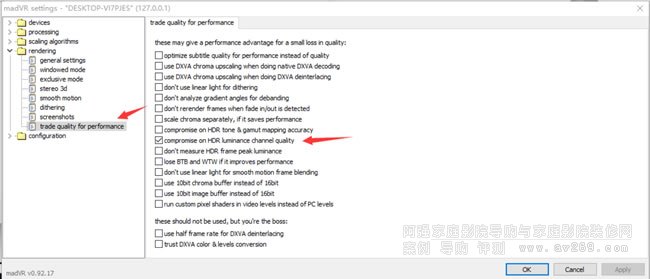
然后進行比較關鍵的hdr配置:
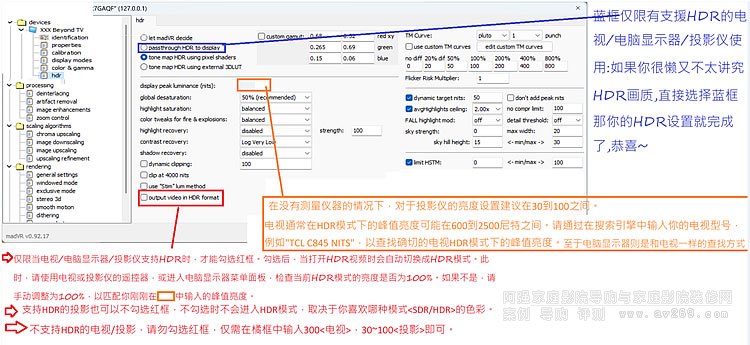 這個值可以自己嘗試的設置一下,然后去看看比如黑豹的場景夠不夠亮,比如我的測試設備亮度比較差,我設置了30,黑豹一開始的暗場景會亮很多。
這個值可以自己嘗試的設置一下,然后去看看比如黑豹的場景夠不夠亮,比如我的測試設備亮度比較差,我設置了30,黑豹一開始的暗場景會亮很多。
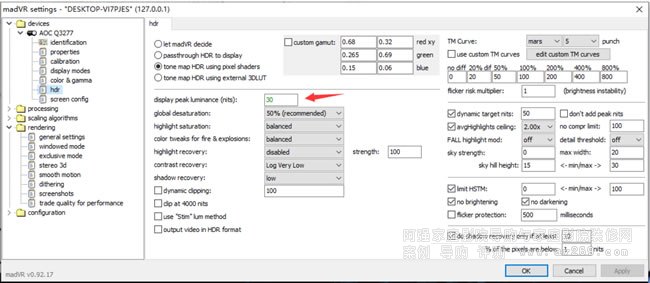 自己的設備如果是投影機的話,記得把設備類型切換下:
自己的設備如果是投影機的話,記得把設備類型切換下:
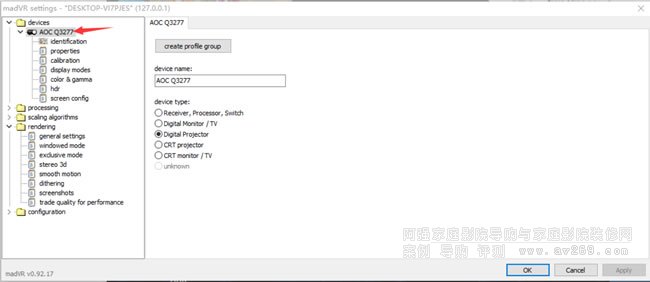 然后繼續添加全局濾鏡,把lav三個濾鏡加進來:
然后繼續添加全局濾鏡,把lav三個濾鏡加進來:
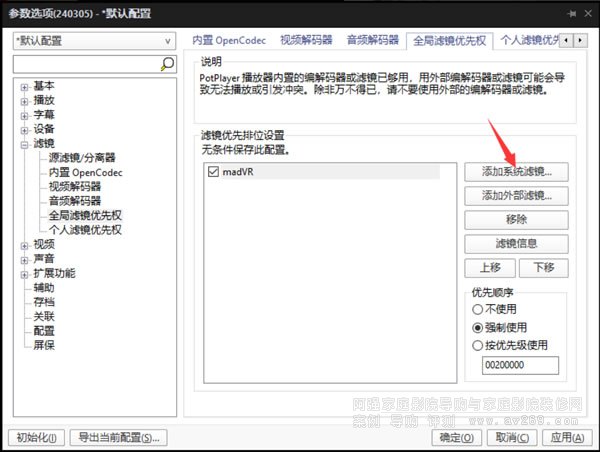
他們三個挨個點重,全都選強制使用:
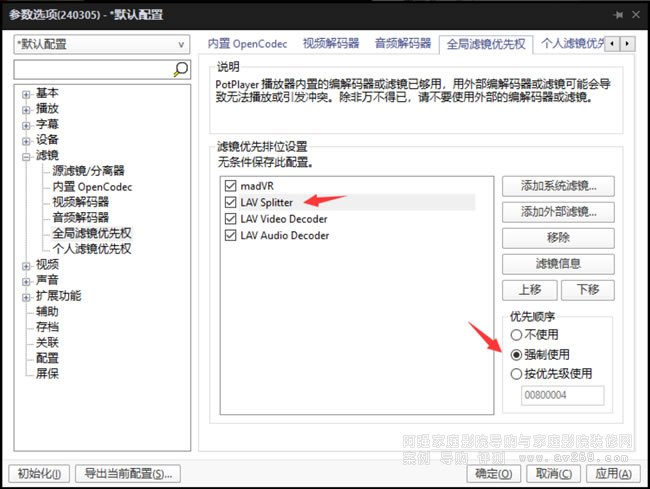 把內置濾鏡統統關掉,只讓madvr起作用:
把內置濾鏡統統關掉,只讓madvr起作用:
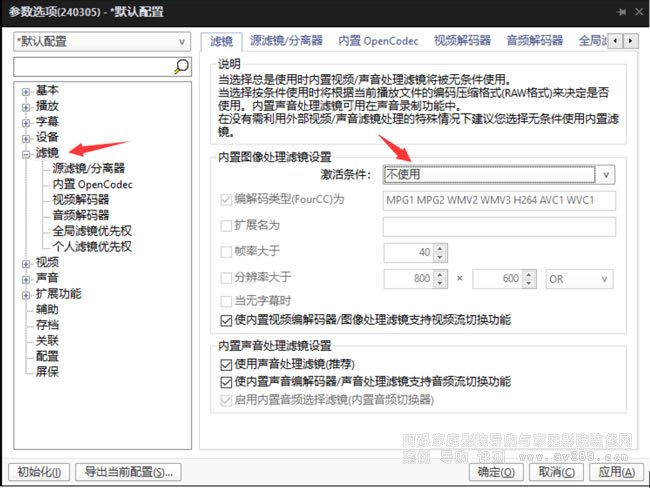
然后配置分離器:
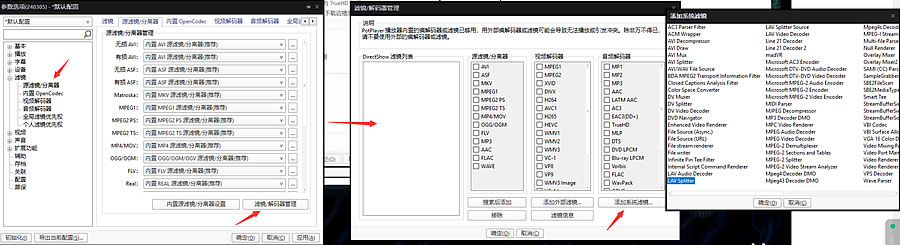
LAV Splitter
先按順序點,把三個插件加上,然后挨個點中他們每一個,把右邊格式全都選上:

視頻解碼器統統選lav:
 設置里把硬件加速和顯卡選上
設置里把硬件加速和顯卡選上
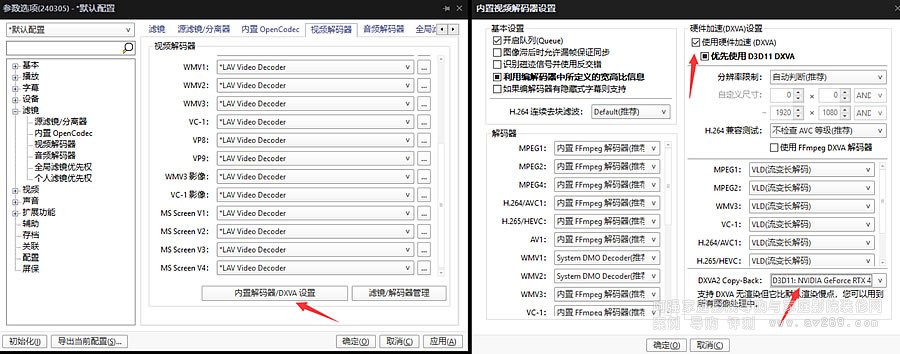
音頻解碼也統統改lav
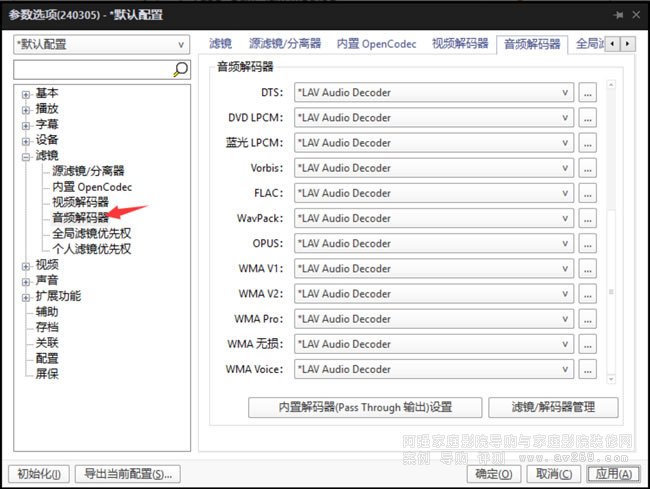
聲音的具體調優,根據自己設備進行單獨設置,這里不再記錄。
顯卡設置的優化,根據自己機器的性能和散熱條件來,開太高了,容易卡:
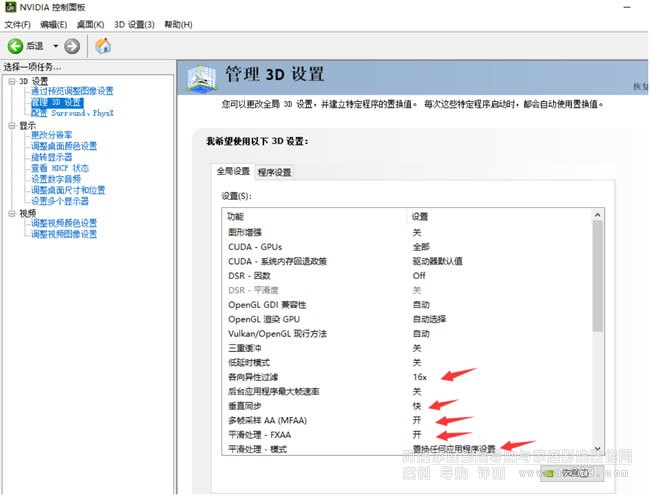
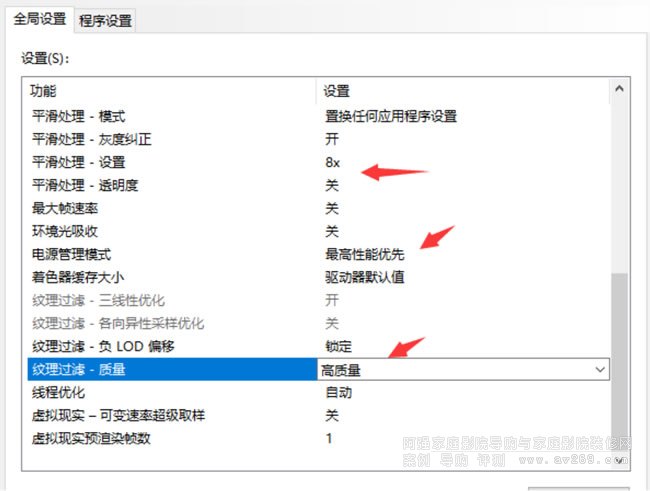 好了,整完了,可以放黑豹了,把設置界面里面的這個按鈕按一下,右下角會出現圖標,方便看madvr開啟沒有,同時雙擊右下角圖標可以方便快捷的設置
好了,整完了,可以放黑豹了,把設置界面里面的這個按鈕按一下,右下角會出現圖標,方便看madvr開啟沒有,同時雙擊右下角圖標可以方便快捷的設置
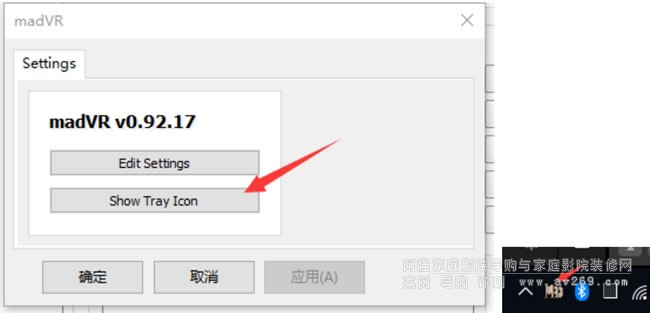
 畫面已經亮了不少了,然后可以雙擊右下角圖標,調整一下值,看看效果差異,我這里30調到60后會暗不少
畫面已經亮了不少了,然后可以雙擊右下角圖標,調整一下值,看看效果差異,我這里30調到60后會暗不少
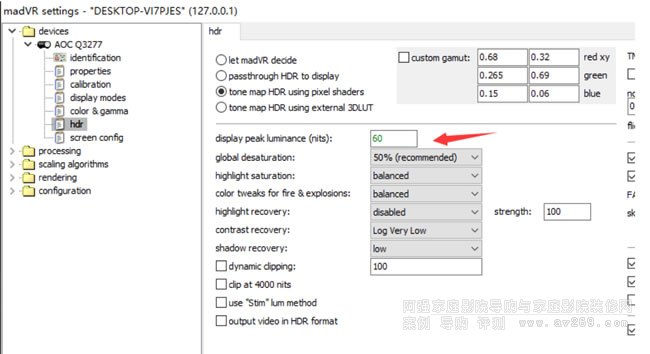
變暗了:

播放過程中按tab鍵可以看下視頻渲染器啟動沒

有些藍光原盤4060ti也不太夠用,會卡,黑豹這個視頻也占了50%,準備錢買好顯卡吧!!!
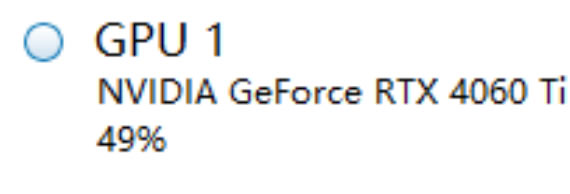
其它高級設置還不會玩,以后慢慢摸索。